 |
Menu |
 |
Site optimisé pour :


|
 |
Qui est en ligne ? |
 |

 |
Statistiques |
 |
Sur le Forum ZenZone
Membres : 3779
Dernier Inscrit :
LueurDeGlace
79621 Messages
dans 9888 Sujets.
|
 |
ZenZone IRC |
 |
Total : 3663748
Annee : 372952
Mois : 44007
Jour : 11139
216.73.216.221
|
 |
Les raccourcis-clavier indispensables |


|
 |
| Auteur |
Message |
zigwuigwui
Webmaster

Inscrit le: 13 Aoû 2003
Messages: 2143
Citer
|
 Posté le: Dim Sep 21, 2003 15:54 Posté le: Dim Sep 21, 2003 15:54
 Sujet du message: Les raccourcis-clavier indispensables Sujet du message: Les raccourcis-clavier indispensables
|
 |
|
windows+E ==> ouvre le poste de travail
windows+F ==> lance l'utilitaire de recherche de fichiers
windows+D ==> minimize ou restaure toutes les fenêtres ouvertes
windows+F1 ==> lance le centre d'aide et de support
windows+R ==> lance la fenêtre exécuter
windows+M ==> minimize la fenêtre sélectionnée
windows+shift+m ==> agrandit la dernière fenêtre sélectionnée
windows+L ==> verrouille la station de travail
windows+ctrl+f ==> ouvre le menu rechercher des ordinateurs
windows+u ==> lance le gestionnaire d'utilitaires
windows+maj+M ==> restaure les fenêtres minimizées
alt+enter ==> affiche des propriétés pour l'élément sélectionné
alt+f4 ==> ferme l'élément actif ou quitte le programme actif
alt+echap ==> parcourt les éléments dans leur ordre d'ouverture
ctrl+echap ==> affiche le menu démarrer
maj+suppr ==> supprime définitivement l'élément sélectionné sans passer par la corbeille
ctrl en glissant un élément ==> copie l'élément
maj en glissant un élément ==> déplace l'élément
ctrl+maj en glissant un élément ==> crée un raccourci
f2 ==> renomme l'élément sélectionné
alt+ tab ==> passe d'un élément ouvert a l'autre
f5 ==> actualise la fenêtre active
ctrl+A ==> sélectionne tout
touche f3 ==> recherche d'un fichier ou un dossier
touche f6 ==> affiche les éléments de l'écran dans une fenêtre ou le bureau
touche f10 ==> active la barre de menus dans le programme actif
|
|
|
 |
|
 |
| Auteur |
Message |
Week54
Membre d'Honneur


Inscrit le: 18 Juil 2003
Messages: 1928
Localisation: Lorraine
Citer
|
 Posté le: Dim Sep 21, 2003 15:57 Posté le: Dim Sep 21, 2003 15:57
 Sujet du message: Sujet du message:
|
 |
|
encore merci zigwuigwui pour tout les ti truc et astuce pc
a+ week
_________________
This misuse of trust will forever stain the pages of history,
Echoing the exploitation and the frailty of decent
Men carried away by nurtured rancour...
Perpetual distrust fed by a belief
In the malevolence of the others
|
|
|
| Auteur |
Message |
dgedi
Apprenti

Inscrit le: 24 Juil 2003
Messages: 53
Localisation: 78
Citer
|
 Posté le: Ven Sep 26, 2003 17:04 Posté le: Ven Sep 26, 2003 17:04
 Sujet du message: Sujet du message:
|
 |
|
j'en ai un autre  ! !
windows+pause==> propriétes système
utile pour voire rapidement ce qu'un pc "a dans l'ventre"
|
|
|
| Auteur |
Message |
Lucky Luke
Apprenti

Inscrit le: 31 Juil 2003
Messages: 48
Localisation: marseille
Citer
|
 Posté le: Ven Sep 26, 2003 18:46 Posté le: Ven Sep 26, 2003 18:46
 Sujet du message: Sujet du message:
|
 |
|
merci beaucoup les gars,
je cherchai un truc come ca depuis pas mal de temps,alors ca me fai plaisir de le voir maintenant.
Je vai meme me l imprimer pour la peine 
bye
Lucky Luke
|
|
|
| Auteur |
Message |
ChrisTooCool
Webmaster


Sexe: 
Inscrit le: 18 Juil 2003
Messages: 1634
Localisation: ZenZoNe
Citer
|
 Posté le: Sam Sep 27, 2003 16:56 Posté le: Sam Sep 27, 2003 16:56
 Sujet du message: Sujet du message:
|
 |
|
Merci zigwuigwui 
Pratique ces ptits raccourcis 
_________________
  
|
|
|
 |
|
 |
| Auteur |
Message |
Le_Testeur
Moderateur ZeN


Anniversaire : 09 Aoû
Zodiaque: 
Sexe: 
Inscrit le: 21 Oct 2003
Messages: 1182
Localisation: Tarn
Citer
|
 Posté le: Mer Oct 22, 2003 09:11 Posté le: Mer Oct 22, 2003 09:11
 Sujet du message: Sujet du message:
|
 |
|
Bon ben alors un de plus un peu particulier vu que c'est pour internet explorer et donc .. pour tous les loosers qu'on pas encore pris une soluce open gratuite sans virus ( dont je suis sinon je me permettrais pas )
CTRL+Entrée rajoute http://www et .com a la fin d'une saisie ds les adresses
donc pour venir sur le site si vos favoris sont a la plage ( mais non ca marche aussi si vous etes chez un pote ou un cybercafé ) vous tappez dans la barre d'adresse 'emule-zenzone' et CTRL+entrée et pouf ..c de la magie  ... enfin pour I.E. paske mozilla entre autre il le fait tout seul mais bon c une autre histoire ... enfin pour I.E. paske mozilla entre autre il le fait tout seul mais bon c une autre histoire
Mouais je sais c pas terrible mais bon moi je m'en sert .. pis c'est pour avoir la liste de raccourcis la plus complete possible 
|
|
|
 |
|
 |
| Auteur |
Message |
vacsco
Apprenti Zen

Inscrit le: 05 Aoû 2003
Messages: 258
Localisation: Capitale du violon et d'la dentelle
Citer
|
 Posté le: Mer Oct 22, 2003 14:10 Posté le: Mer Oct 22, 2003 14:10
 Sujet du message: Sujet du message:
|
 |
|
merci zigwuigwui pour ces raccourcis c'est le top Merci aussi à Le_testeur yalou et dgedi pour les souris fatiguées c'est le top
        
|
|
|
| Auteur |
Message |
toto-max26
Apprenti

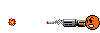
Inscrit le: 14 Oct 2003
Messages: 95
Citer
|
 Posté le: Jeu Nov 06, 2003 14:57 Posté le: Jeu Nov 06, 2003 14:57
 Sujet du message: Sujet du message:
|
 |
|
Slt,
Merci tlm pour ces petit trucs utile pour la vie de tout les jour.
Il y a aussi [ctrl]+[alt]+la touche Impr écran pour éviter de prendre la barre de tache avec l'image. (la touche Impr écran permet de copier l'image de l'écran affiché au moment que la touche à été utilisé)
@+ 
|
|
|
| Auteur |
Message |
Saint-Pere
Moderateur ZeN

Anniversaire : 25 Aoû
Zodiaque: 
Sexe: 
Inscrit le: 18 Nov 2003
Messages: 1598
Citer
|
 Posté le: Mar Nov 18, 2003 17:45 Posté le: Mar Nov 18, 2003 17:45
 Sujet du message: une autre! Sujet du message: une autre!
|
 |
|
 vous avez oublié la plus importante !!! vous avez oublié la plus importante !!!
[ctrl] + [ALT] + [SUP] pour pouvoir arreter les processus Windows qui lachent parceque tot ou tard y en a un qui lache!! Merci Bilou !! sans toi les admins réseaux n'auraient pas de travail ....   
|
|
|
| Auteur |
Message |
Jansen
Invité
Citer
|
 Posté le: Jeu Nov 20, 2003 05:32 Posté le: Jeu Nov 20, 2003 05:32
 Sujet du message: Sujet du message:
|
 |
|
tien j'ai une question... vous allez me dire elle est stupide..Et je le concois...
Si on a un clavier sans la touche windows (pour les premiers raccourci) comment on lance la fenetre "executer" ? sous millenium...en sachan que "eplorer.exe" na pas demarrer....
Merci par avance si vous avez une reponse...
ou si vous savez comment faire demarrer millenium sous Dos...pour desinstaller un programme par la...
Mici par avance 
@plus
|
|
|
| Auteur |
Message |
piscou
Apprenti Zen


Inscrit le: 21 Nov 2003
Messages: 280
Citer
|
 Posté le: Mar Nov 25, 2003 22:31 Posté le: Mar Nov 25, 2003 22:31
 Sujet du message: Sujet du message:
|
 |
|
salut
maj+suppr supprime sans passer par la corbeille
@GaNjAMaN démarrer arrêter redémarrer en mode dos tu n'as pas ça
Ctrl+échap ouvre le menu démarrer --->exécuter
windows+r ouvre la boite exécuter mais tu n'as pas
@+
|
|
|
| Auteur |
Message |
maxlamenace
Apprenti Zen


Inscrit le: 05 Jan 2004
Messages: 295
Localisation: auvergne
Citer
|
 Posté le: Lun Avr 05, 2004 02:34 Posté le: Lun Avr 05, 2004 02:34
 Sujet du message: Sujet du message:
|
 |
|
Bon ben si je peux apporter ma pierre a l'edifice...
Y'a pleins de raccourcis avec la touche TAB aussi notamment:
Alt+TAB qui permet de passer d'une application a une autre (en ayant plusieurs applications lancées)
CTRL+TAB qui permet de naviguer dans une meme fenetre, quand differents elements sont selectionnables
Y'a windows+TAB aussi mais l'effet est bcp plus limité (normal on utilise la touche windows)

++ @ll
|
|
|
| Auteur |
Message |
wr125
Membre d'Honneur


Inscrit le: 11 Nov 2003
Messages: 1217
Localisation: Ardennes
Citer
|
 Posté le: Lun Avr 05, 2004 05:56 Posté le: Lun Avr 05, 2004 05:56
 Sujet du message: Sujet du message:
|
 |
|
merci merci merci ^^
moi jen connai un po mal --->> aLT+ f4 .........
------------> []
+
|
|
|
| Auteur |
Message |
chaduss
Maitre Zen


Anniversaire : 20 Fév
Zodiaque: 
Sexe: 
Inscrit le: 13 Jan 2004
Messages: 638
Localisation: sous mon parapluie
Citer
|
 Posté le: Lun Avr 05, 2004 08:30 Posté le: Lun Avr 05, 2004 08:30
 Sujet du message: Sujet du message:
|
 |
|
merci pour c est petit truc qui simplifie la vie
duss
|
|
|
 |
|
 |
| Auteur |
Message |
wr125
Membre d'Honneur


Inscrit le: 11 Nov 2003
Messages: 1217
Localisation: Ardennes
Citer
|
 Posté le: Mer Avr 07, 2004 12:56 Posté le: Mer Avr 07, 2004 12:56
 Sujet du message: Sujet du message:
|
 |
|
Saluut ^^ jen rajoute kke un ( g po trier dc certains ont deja été mis ^^-->>
COMBINAISONS DE TOUCHES SYSTÈME DE WINDOWS
F1 : Aide
CTRL+ESC : Ouvrir le menu Démarrer
ALT+TAB : Basculer entre des programmes ouverts
ALT+F4 : Quitter le programme
MAJUSCULES+DELETE : Supprimer l’élément en permanence
COMBINAISONS DE TOUCHES DE PROGRAMME DE WINDOWS
CTRL+C : Copier
CTRL+X : Couper
CTRL+V : Coller
CTRL+Z : Annuler
CTRL+B : Gras
CTRL+U : Souligné
CTRL+I : Italique
COMBINAISONS DE CLICS DE SOURIS/CHANGEMENT DE MODE DU CLAVIER POUR LES OBJETS D’ENVIRONNEMENT
MAJUSCULES+clic du bouton droit : Afficher un menu de raccourcis contenant des commandes de remplacement
MAJUSCULES+double‑clic : Exécuter la commande de remplacement par défaut (deuxième élément du menu)
ALT+double‑clic : Afficher les propriétés
MAJUSCULES+DELETE : Supprimer un élément immédiatement sans le placer dans la Corbeille
COMMANDES GÉNÉRALES AU CLAVIER SEULEMENT
F1 : Démarrer l’Aide de Windows
F10 : Activer les options de la barre de menus
MAJUSCULES+F10 : Ouvrir un menu de raccourcis pour l’élément sélectionné (équivalent à un clic avec le bouton droit sur un objet)
CTRL+ESC : Ouvrir le menu Démarrer (utiliser les touches avec FLÈCHES pour sélectionner un élément)
CTRL+ESC ou ESC : Sélectionner le bouton Démarrer (appuyer sur TAB pour sélectionner la barre de tâches ou appuyer sur MAJUSCULES+F10 pour obtenir un menu contextuel)
ALT+FLÈCHE VERS LE BAS : Ouvrir une liste déroulante
ALT+TAB : Basculer vers un autre programme en exécution (maintenir la touche ALT enfoncée puis appuyer sur la touche TAB pour afficher la fenêtre de basculement de tâche)
MAJUSCULES : Appuyer sur la touche MAJUSCULES et la tenir enfoncée pendant que vous insérez un CDROM pour contourner la fonction d’exécution automatique
ALT+BARRE D’ESPACEMENT : Afficher le menu Système de la fenêtre principale (dans le menu Système, vous pouvez restaurer, déplacer, redimensionner, réduire, agrandir ou fermer la fenêtre)
ALT+- (ALT+tiret) : Afficher le menu Système de la fenêtre enfant Multiple Document Interface (MDI) (à partir de ce menu, vous pouvez restaurer, déplacer, redimensionner, réduire, agrandir ou fermer la fenêtre enfant)
CTRL+TAB : Basculer vers la prochaine fenêtre enfant d’un programme Multiple Document Interface (MDI)
ALT+ lettre soulignée dans le menu : Ouvrir le menu
ALT+F4 : Fermer la fenêtre actuelle
CTRL+F4 : Fermer la fenêtre Multiple Document Interface (MDI) actuelle
ALT+F6 : Basculer entre des fenêtres multiples d’un même programme (par exemple, lorsque la fenêtre Rechercher de Notepad est affichée, la combinaison ALT+F6 permet de basculer entre la boîte de dialogue Rechercher et la fenêtre principale de Notepad)
RACCOURCIS DE WINDOWS EXPLORER, DES OBJETS D’ENVIRONNEMENT ET DE DOSSIER EN GÉNÉRAL
Pour un objet sélectionné :
F2 : Renommer l’objet
F3 : Rechercher tous les fichiers
CTRL+X : Couper
CTRL+C : Copier
CTRL+V : Coller
MAJUSCULES+DELETE : Supprimer immédiatement la sélection sans déplacer l’élément dans la Corbeille
ALT+ENTER : Ouvrir les propriétés de l’objet sélectionné
Pour copier un fichier
Appuyer sur la touche CTRL et la maintenir enfoncée pendant que l’on traîne le fichier dans un autre dossier
Pour créer un raccourci
Appuyer sur CTRL+MAJUSCULES et maintenir les touches enfoncées pendant que l’on traîne un fichier sur le bureau ou dans un dossier
DOSSIER GÉNÉRAL/CONTRÔLE DE RACCOURCI
F4 : Sélectionner la boîte Aller à un dossier différent et se déplacer vers le bas dans les entrées de la boîte (si la barre d’outils de Windows Explorer est active)
F5 : Actualiser la fenêtre actuelle
F6 : Se déplacer dans les différents panneaux de Windows Explorer
CTRL+G : Ouvrir l’outil Aller au dossier (Windows 95 et Windows Explorer seulement)
CTRL+Z : Annuler la dernière commande
CTRL+A : Sélectionner tous les éléments dans la fenêtre actuelle
RETOUR ARRIÈRE : Basculer vers le dossier parent
MAJUSCULES+clic+ bouton Fermer : Pour les dossiers, permet de fermer le dossier actuel et tous les dossiers parents
CONTRÔLE DE LA STRUCTURE ARBORESCENTE DE WINDOWS EXPLORER
* du bloc numérique : Développer tous les éléments sous la sélection actuelle
+ du bloc numérique : Développer la sélection actuelle
- du bloc numérique : Condenser la sélection actuelle
FLÈCHE VERS LA DROITE : Étendre la sélection actuelle si elle n’est pas développée; sinon, aller au premier enfant
FLÈCHE VERS LA GAUCHE : Regrouper la sélection actuelle si elle est développée; sinon, aller au parent
CONTRÔLE DES PROPRIÉTÉS
CTRL+TAB/CTRL+MAJUSCULES+TAB : Se déplacer dans les onglets de propriétés
RACCOURCIS D’ACCESSIBILITÉ
Appuyer à cinq reprises sur la touche MAJUSCULES : Activer et désactiver la fonction Touches rémanentes
Appuyer sur la touche MAJUSCULES de droite et la maintenir enfoncée pendant huit secondes : Activer et désactiver la fonction Touches rémanentes
Appuyer sur la touche VERRNUM et la maintenir enfoncée pendant cinq secondes : Activer et désactiver la fonction Touches bascules
ALT gauche+MAJUSCULES gauches+VERRNUM : Activer et désactiver la fonction Touches souris
ALT gauche+MAJUSCULES gauches+PRINT SCREEN : Activer et désactiver la fonction de contraste élevé
TOUCHES DE MICROSOFT NATURAL KEYBOARD
Logo Windows : Menu Démarrer
Logo Windows+R : Boîte de dialogue Exécuter
Logo Windows+M : Réduire tout
MAJUSCULES+Logo Windows+M : Annuler Réduire tout
Logo Windows+F1 : Aide
Logo Windows+E : Windows Explorer
Logo Windows+F : Rechercher les fichiers ou les dossiers
Logo Windows+D : Minimiser toutes les fenêtres ouvertes et afficher le bureau
CTRL+Logo Windows+F : Rechercher l’ordinateur
CTRL+Logo Windows+TAB : Passer du bouton Démarrer à la barre d’outils Lancement rapide puis à la barre d’état système (utiliser la FLÈCHE VERS LA DROITE ou la FLÈCHE VERS LA GAUCHE pour accéder aux éléments de la barre d’outils Lancement rapide et de la barre d’état système)
Logo Windows+TAB : Passer aux boutons de la barre de tâches à tour de rôle
Logo Windows+Break : Boîte de dialogue Propriétés de système
Touche Application : Afficher un menu de raccourcis pour l’élément sélectionné
MICROSOFT NATURAL KEYBOARD DOTÉ DU LOGICIEL INTELLITYPE
Logo Windows+L : Fermer la session de Windows
Logo Windows+P : Lancer le Gestionnaire d’impression
Logo Windows+C : Ouvrir le Panneau de configuration
Logo Windows+V : Lancer le Presse‑papiers
Logo Windows+K : Ouvrir la boîte de dialogue Propriétés du clavier
Logo Windows+I : Ouvrir la boîte de dialogue Propriétés de la souris
Logo Windows+A : Démarrer les options d’accessibilité (si elles sont installées)
Logo Windows+BARRE D’ESPACEMENT : Afficher la liste des touches de raccourci IntelliType de Microsoft
Logo Windows+S : Activer et désactiver la touche de VERROUILLAGE DES MAJUSCULES
COMMANDES AU CLAVIER POUR LA BOÎTE DE DIALOGUE
TAB : Se déplacer vers le contrôle suivant dans la boîte de dialogue
MAJUSCULES+TAB : Se déplacer vers le contrôle précédent dans la boîte de dialogue
BARRE D’ESPACEMENT : Si le contrôle actuel est un bouton, permet de cliquer sur le bouton. Si le contrôle actuel est une case à cocher, permet d’activer/désactiver la case. Si le contrôle actuel est une option, permet de sélectionner l’option.
ENTER : Équivalent à un clic sur un bouton sélectionné (le bouton en évidence)
ESC : Équivalent à un clic sur le bouton Annuler
ALT+ lettre soulignée dans l’élément de la boîte de dialogue : Se déplacer vers l’élément correspondant
voila ^^ sur ce à++
|
|
|
 |
|
 |
| Page 1 sur 2 |
Aller à la page 1, 2 Suivante |
Vous ne pouvez pas poster de nouveaux sujets dans ce forum
Vous ne pouvez pas répondre aux sujets dans ce forum
Vous ne pouvez pas éditer vos messages dans ce forum
Vous ne pouvez pas supprimer vos messages dans ce forum
Vous ne pouvez pas voter dans les sondages de ce forum
|
|
|
|